 はく
はく前のブログにも書きましたが
はてなブログには、独自ドメインをそのまま設定できないんですよね~
2020年4月末に、独自ドメインが使える様になりました



ここでは、サブドメインではてなブログに設定していく方法について解説していきます
独自ドメインをブログサイトに設定する
サブドメインを作り サブドメインをブログサイトに設定します
※独自ドメイン設定には、はてなブログProに申し込む必要があります↓





独自ドメイン入手方法はコチラで解説しています





パソコンの世界に慣れてないと難しく聞こえますがそんなには難しくないのでやっていきましょう
ドメインのサイト側の設定



今回は、既にドメインを入手している事を前提に話させていただきますね
まずは、ドメインを入手したサイトに行きまして



今回はお名前.comに預けている、独自ドメインのケースをご紹介します
ログインしてみましょう
お名前.comさんにログインすると、ちょっと邪魔なくらいドメイン契約更新の画面が出てきたり、サイトのデザインが変わるので、チョット分かりにくい面があるのですが…
上の方にコチラのメニュー


であれば、



「ドメイン設定」上の方にあると思いますので、クリックしてみてください
または、
コチラのメニュー





DNS から入って ドメインのDNS関連機能設定に進みますと
ドメイン設定が開いたかと思います
ドメイン設定


いろいろ左側に
一覧として並んでいると思いますがよく見ていくと
(写真の紫の枠で囲っておきました)
ネームサーバーの設定
をする欄などに
DNS設定 / 転送設定
などがあるでしょうか?
ここをクリックしてください
上の写真の画面の
DNS設定 / 転送設定 – ドメイン一覧
の画面が出たと思います



複数ドメインを持っている方は、この画面が出る前に所持しているドメインの一覧として出ているかと思います
はてなブログに使用したいドメインを選択して
「次へ」をクリックして進みましょう



コチラの画面になったかと思います


紫で囲いを付けた場所に
・DNS設定の欄にある
「DNSレコード設定を利用する」の
「設定する」をクリックして進みます。
DNSレコード設定
が開いたと思います


「入力」欄にある
「A/AAAA/CNAME/MX/NS/TXT/SRV/DSレコード」のフォームから
DNSレコードを入力します。
TYPE
「CNAME」に変更します。
ホスト名
先ほど例に挙げた自分の場合ですと
ここに
www
と入れます
VALUE
ブログサイトで入れる文字列は殻ると思うので
各ブログサイトに合った文字列を入れましょう
はてなブログはhatenablog.com


追加
追加ボタンをクリックすると
追加欄に追加されると思います


DNSレコード設定用ネームサーバー変更確認
画面の一番下にほうにある
DNSレコード設定用ネームサーバー変更確認
のチェック項目がありますので
チェックを入れます


そして
その下の
「確認画面へ進む」をクリックします
「ネームサーバーの設定」の
DNSレコード設定【確認】
画面が開きます。


設定を確認しまして
設定するをクリックする
処理設定中の画面に移行します





処理設定中の画面が終わると変更した詳細の画面が出ますので、確認してみよう
本当に変わっているか確認したい人は
先ほどと同じ手順で
ネームサーバーの設定
の欄の所に
DNS設定 / 転送設定
DNS設定 / 転送設定 – ドメイン一覧
・DNS設定の欄にある
「DNSレコード設定を利用する」の
「設定する」をクリックして進みます。
DNSレコード設定
「追加」
の欄に先ほど設定した
サブドメインが記載があると思います



これで独自ドメイン側の設定が完成です
次に、はてなブログ側の設定をご説明します
<スポンサーリンク>
はてなブログ側の設定
はてなブログにログインして
ダッシュボードを開いたら
設定 → 詳細設定 の所にある
独自ドメイン の空欄に
先ほど設定したサブドメインを入れましょう
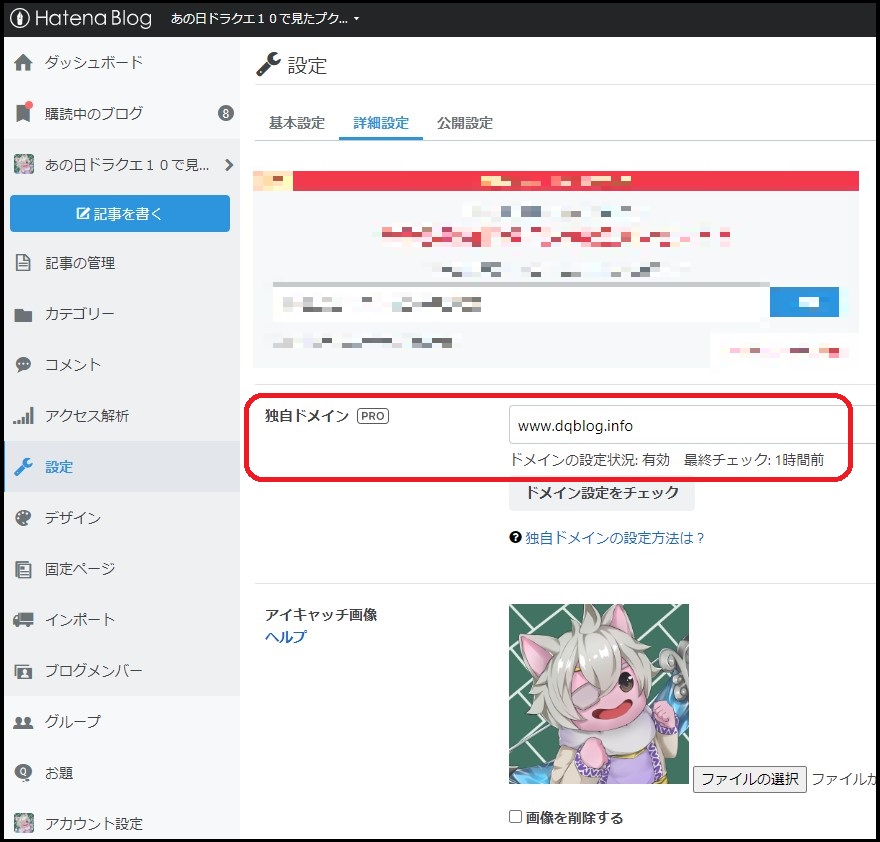
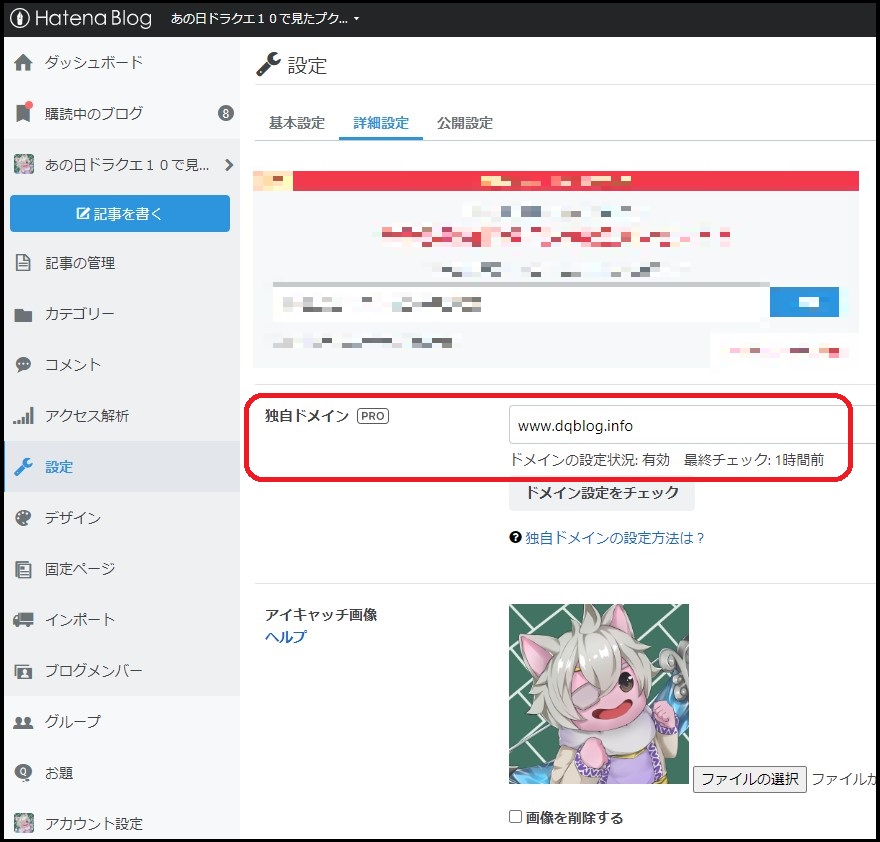



ドメインのサイト(お名前.com)側の設定の反映までに、少し時間がかかる面がありますので、変わらないと焦らず、少しコーヒーブレイクをお楽しみください




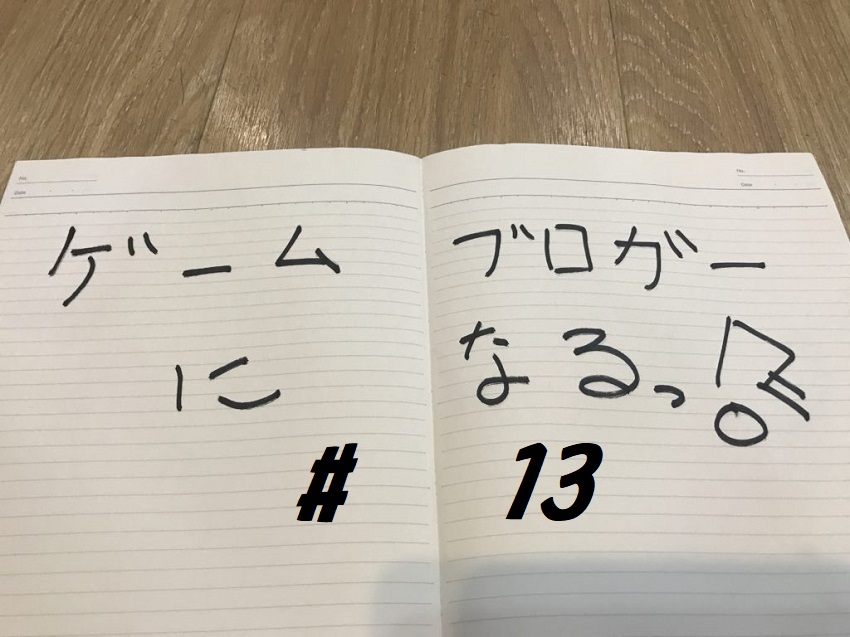





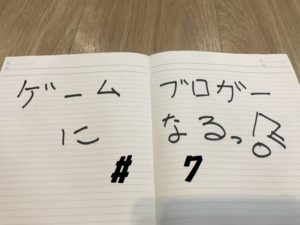



コメント